
Setelah Menyiapkan PI Raspberry Anda , Anda mungkin tidak perlu tampilan untuk itu. Ketika tiba saatnya untuk tugas pemeliharaan, seperti upgrade dan reboot, Anda dapat menggunakan Secure Shell (SSH) alih-alih menghubungkan monitor. Kami akan menunjukkan caranya.
Apa itu ssh?
SSH, sering diketik semua dalam huruf kecil, singkatan dari Secure Shell. Ini memungkinkan Anda untuk terhubung dengan jarak jauh ke server atau sistem dari perangkat lain menggunakan komunikasi terenkripsi .
Manfaat utama SSH adalah enkripsi itu sendiri. Dengan protokol login jarak jauh yang kurang aman, seperti Ftp. , Semuanya dikirim dalam teks biasa. Seorang hacker dapat mengendus komunikasi dan login seperti nama pengguna dan kata sandi. Karena SSH dienkripsi, itu tidak mungkin lagi.
TERKAIT: Apa itu enkripsi, dan bagaimana cara kerjanya?
Sebelum Anda Mengaktifkan SSH, Pikirkan Keamanan Anda
Menghidupkan SSH itu mudah, tetapi jangan maju dari diri kita sendiri. Pertama, Anda ingin memastikan Raspberry PI Anda aman. Yang dimulai dengan kata sandi untuk akun pengguna Anda.
Ketika Anda pertama kali mengatur Raspberry PI Anda, Anda harus diminta untuk mengubah kata sandi akun pengguna Anda. Jika tidak, Anda perlu melakukannya sekarang. Buka terminal, lalu masukkan
passwd.
memerintah.
passwd
Anda akan diminta memasukkan kata sandi Anda saat ini, lalu pilih yang baru.
TERKAIT: 10 cara untuk menghasilkan kata sandi acak dari baris perintah Linux
Temukan alamat IP atau nama host untuk Raspberry PI Anda
Anda juga harus Ketahui nama host. atau alamat IP dari PI Anda. Dari terminal, ketik:
hostname -i
Ini akan menyediakan alamat IP untuk PI raspberry Anda. Mungkin ada beberapa yang terdaftar jika Anda terhubung keduanya
Wifi
dan Ethernet. Sebagian besar waktu, alamat yang Anda inginkan akan dimulai dengan
192.168.
. Catat alamat atau nama host untuk nanti.
Dengan itu, kita dapat menghidupkan SSH.
TERKAIT: Cara Mengatur Wi-Fi pada Raspberry PI Anda melalui baris perintah
Opsi 1: Aktifkan SSH melalui desktop
Salah satu cara untuk menghidupkan SSH adalah melalui aplikasi konfigurasi grafis Raspberry PI. Cukup klik ikon raspberry di sudut kiri atas layar, lalu klik "Preferensi." Klik "Konfigurasi Raspberry Pi."

Di aplikasi ini, klik tab "Interfaces" dan cari "SSH." Klik tombol Radio "Aktifkan", lalu klik "OK" untuk menutup aplikasi.
Opsi 2: Aktifkan SSH dari terminal
Metode lain untuk mengaktifkan SSH adalah dari terminal itu sendiri, gaya baris perintah. Ketikkan perintah ini untuk memasukkan alat konfigurasi berbasis teks untuk Raspberry PI Anda:
sudo raspi-config
Gunakan tombol panah pada keyboard Anda untuk memilih "Opsi Interfacing," lalu tekan tombol Enter.
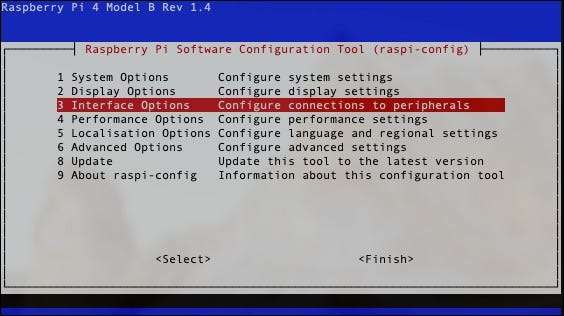
Pilih "P2 SSH" dan tekan ENTER.
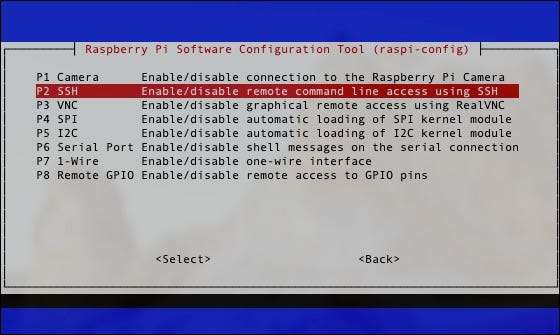
Ketika ditanya, "Apakah Anda ingin server SSH diaktifkan," pilih "Ya." Tekan ENTER lagi di kotak Konfirmasi, "Server SSH diaktifkan. Arahkan ke bawah dan pilih "Selesai."
Nonaktifkan login root ssh
Setelah Anda mengaktifkan SSH, ada tugas opsional tetapi sangat disarankan. Meninggalkan pengguna root Anda dapat SSH ke dalam Raspberry PI Anda adalah risiko keamanan, jadi kami sarankan menonaktifkan login root melalui SSH. Ingat, Anda selalu dapat mengeluarkan perintah administratif dari pengguna reguler Anda dengan Sudo .
Di jendela terminal Anda, masukkan perintah ini:
nano / etc / ssh / sshd_config
Sekarang, temukan baris ini:
#permitrootlogin ProHibit-Password
Catatan:
Garis dalam file konfigurasi juga bisa dibaca
#Permitrootlogin ya.
.
Edit baris untuk dibaca sebagai berikut:
Permitrootlogin no
Simpan dan tutup file dengan menekan Ctrl + X, lalu
Y.
. Sekarang, Anda harus me-reboot server SSH dengan perintah ini:
/etc/init.d/sshd restart
Ada langkah-langkah lain yang dapat Anda ambil Amankan server SSH Anda Lebih jauh lagi, jadi pastikan untuk mempertimbangkan bagaimana risiko Raspberry Pi Anda dapat berdiri.
Masuk ke Raspberry PI Anda dari komputer lain
Setelah langkah-langkah itu selesai, Anda siap masuk ke PI raspberry Anda
Dari komputer mana saja di jaringan lokal Anda
. Dengan alamat IP atau nama host yang Anda catat sebelumnya, Anda bisa
ssh.
ke dalam PI Anda. Itu dilakukan dengan menggunakan perintah ini dari komputer Anda yang lain:
SSH PI @ [Alamat]
Jika alamat PI raspberry Anda
192.168.0.200.
, misalnya, itu akan terlihat seperti ini:
SSH [email protected]
Pertama kali Anda
ssh.
Ke dalam PI Anda, Anda akan diminta untuk menerima kunci enkripsi. Cukup tekan
Y.
, dan Anda akan terhubung dan diminta untuk memasukkan kata sandi Anda. Itu dilakukan, Anda akan masuk ke Raspberry PI dan dapat melakukan tugas apa pun yang Anda butuhkan.
Selain penerbitan perintah, Anda juga bisa Gunakan SSH untuk keperluan lain , seperti menginap lalu lintas Anda, mentransfer file, me-mount sistem file jarak jauh, dan banyak lagi. Jika Anda khawatir tentang keamanan dengan PI Anda, pertimbangkan Menyiapkan otentikasi dua faktor .
TERKAIT: Cara mengatur otentikasi dua faktor pada PI raspberry





